Wszyscy wiemy, jak ważny jest IPv6 dla teraźniejszości i przyszłości Internetu. IPv4 brakuje adresów i musimy jak najszybciej przejść na IPv6 . Na całym świecie podejmowane są ogromne wysiłki, aby przyspieszyć to przejście, ale nie jesteśmy w ten sposób. Nie powinno to jednak powstrzymać się od przygotowania i włączenia IPv6 na router, jeśli to możliwe. Przed pracą nad routerem skontaktuj się z dostawcą usług internetowych (dostawca usług internetowych) i sprawdź, czy obsługują IPv6. Jeśli tak, a masz umiarkowanie nowoczesny router Wi-Fi, powinno to być dość proste.
Każda podróż konfiguracji routera zaczyna się od panelu administracyjnego.
Logowanie panelu administracyjnego
Jeśli skonfigurowałeś router, powinieneś wiedzieć, gdzie iść i co robić. Na wypadek, gdybyś nie był, przejdźmy do kroków.
Aby uzyskać dostęp do panelu administracyjnego, potrzebujesz adresu IP routerów , a także nazwy użytkownika i hasła administratora.
Rekomendowane lektury:
- Logowanie routera TP-Link i podstawowa konfiguracja
- Logowanie routera Virgin Media: łatwy sposób na dostęp i zabezpieczenie routera
- Ibball Baton Login: Jak uzyskać dostęp i zabezpieczyć swoją sieć
- Logowanie routera D-Link: pierwszy krok w konfiguracji routera
- Logowanie routera Cisco i podstawowe poprawki bezpieczeństwa
Jeśli ktoś inny to dla ciebie zrobił, skontaktuj się z tą osobą/firmą, aby podać informacje lub przejrzeć dokumenty, które dali ci po ich ustawieniu routera. Znalezienie adresu IP routerów jest łatwe. Wystarczy wpisać CMD w pasku wyszukiwania obok logo Windows na dole komputera stacjonarnego i otwórz wiersz polecenia. Następnie wpisz ipconfig i naciśnij Enter. Adres IP routerów będzie domyślna brama i zwykle jest to coś takiego jak 192.168.1.1 lub pewna wariacja na dwóch ostatnich zestawach liczb. Po uzyskaniu adresu IP otwórz dowolną przeglądarkę internetową, której używasz i wpisz je do paska adresu. To otworzy ekran logowania, na którym musisz wpisać nazwę użytkownika i hasło administratora, aby kontynuować.
Domyślna nazwa użytkownika i hasło administratora są zwykle drukowane na naklejce na zapleczu routera. Jednak większość ludzi i instalatorów zmienia je ze względów bezpieczeństwa. Jeśli nie masz, użyj ich do zalogowania się. W przeciwnym razie spróbuj dowiedzieć się, kto lub gdzie może ci pomóc. Jeśli nie możesz dostać się do nazwy użytkownika i hasła administracyjnego, musisz zresetować router do ustawień fabrycznych i ponownie przejść cały proces konfiguracji.
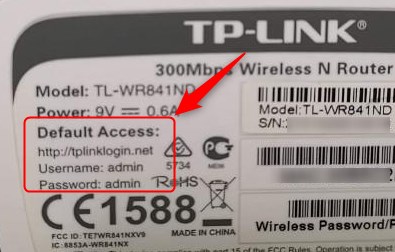
OK. Załóżmy, że znalazłeś dane logowania i otworzyłeś panel administratora. Co teraz?
To zależy od marki i modelu routera. W przypadku niektórych marek musisz zaznaczyć pole lub kliknąć przycisk oznaczony Enable IPv6 i nic więcej. Z niektórymi innymi musisz wykonać wiele poprawek do ustawień.
W tym artykule będziemy używać panelu administracyjnego TP-Link jako przykładu i spróbujemy pokryć jak najwięcej wariantów, na które możesz się spotkać.
Możesz mieć trzy podstawowe rodzaje połączeń ze swoim dostawcą usług internetowych - statyczny adres IP, dynamiczny adres IP i PPPoE. Jeśli nie masz pewności, co masz, skontaktuj się z dostawcą usług internetowych i dowiedz się. Ponadto, jeśli używasz statycznego IP lub PPPoE, poproś o szczegóły połączenia.
Gdy jesteś w panelu administracyjnym (lub internetowym interfejsie routera, jak wywołuje to TP-Link), przejdź do Advanced-> IPv6.
Konfiguracja IPv6 ze statycznym połączeniem IP
Odwróć przełącznik, aby włączyć IPv6 i wybierz statyczny adres IP z pola rozwijanego poniżej.
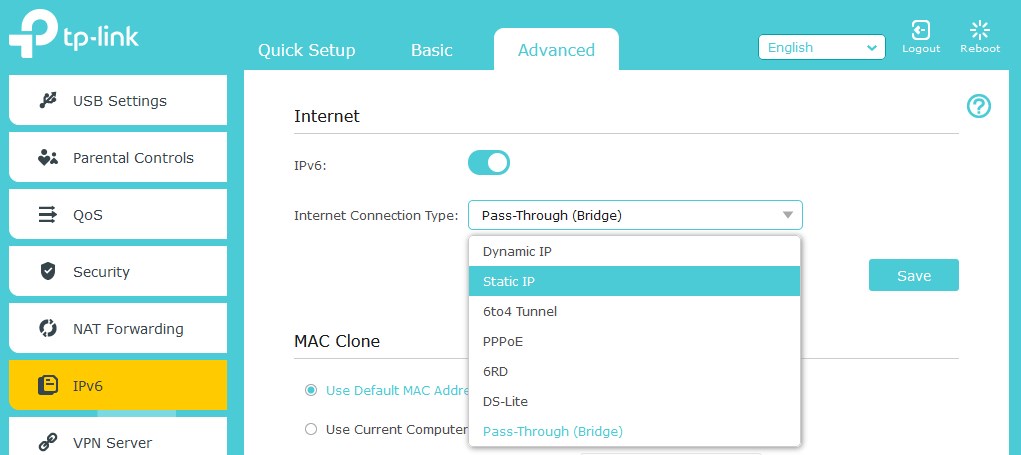
Będziesz zobowiązany do wypełnienia informacji dostarczonych przez swojego dostawcę usług internetowych.
Adres IPv6, domyślna brama i podstawowe DN. Po wprowadzeniu do nich kliknij Zapisz.
Konfiguracja IPv6 z dynamicznym połączeniem IP
Jeśli jesteś połączony za pomocą dynamicznego IP, masz szczęście. W większości przypadków wszystko, co musisz zrobić, to wybrać tę opcję z Downow Box (Dynamic SLAAC/DHCPV6) i kliknij Zapisz. Jeśli Twój dostawca usług internetowych potrzebuje wypełnienia dodatkowych informacji, kliknij Advanced, wypełnij informacje, a następnie kliknij Zapisz . Kliknij Renew
Konfiguracja IPv6 z połączeniem PPPoE
W przypadku, gdy twoje połączenie jest PPPoE (protokół punkt-punkt przez Ethernet), otrzymasz nazwę użytkownika i hasło. Wybierz PPPoE z Dropbox. Jeśli Twój dostawca usług internetowych używa osobnych kont IPv6, musisz odznaczyć pole użyć tej samej sesji za pomocą połączenia IPv4 i wprowadzić inny zestaw informacji dla IPv6. Jeśli nie, kliknij Zapisz, a następnie kliknij Connect.
Konfiguracja tunelu 6to4
Jeśli twój ISP powiedział ci , że tunel 6to4 jest rodzajem połączenia, którego potrzebujesz, wybierz go z menu rozwijanego. Dodatkowe informacje można wypełnić za pomocą zaawansowanego przycisku. Po zakończeniu wprowadzania informacji kliknij Zapisz , a następnie na Connect.
Konfiguracja przejścia (most)
Odwróć przełącznik przełączający, aby włączyć IPv6, a następnie wybierz przejście (most) z menu rozwijanego. Kliknij Zapisz.
Teraz przejdź do ustawień LAN, a jeśli jesteś użytkownikiem systemu Windows, sprawdź pole DHCP V6 lub SLAAC Stantless DHCP i wypełnij prefiks adresu podany przez twojego dostawcę dostawców usług internetowych. Kliknij Zapisz
Przejdź do statusu i zobacz, czy wszystko wygląda dobrze.
Ponieważ przejście z IPv4 na IPv6 jest nadal w toku, dostawcy usług internetowych zwykle zapewniają IPv6 w konfiguracji podwójnej stosu. Zasadniczo oznacza to, że dostarczą one zarówno adresy IPv4, jak i IPv6 jednocześnie, jeśli masz włączone IPv6 - świetnie. Jeśli nie, nadal otrzymasz adres IPv4, abyś mógł prowadzić swoją firmę jak zwykle. W ten sposób wszystkie witryny będą obsługiwane do momentu zakończenia przejścia. Schludny, ha?
Streszczenie
W miarę jak coraz więcej przejściu z IPv4 do IPv6, może być dobry moment, aby włączyć IPv6 na router. Najpierw sprawdź, czy IPS obsługuje IPv6, a następnie zrób to samo dla routera. Jeśli oba obsługują nowy protokół, przejdź do panelu administracyjnego, wprowadzając adres IP routerów do paska adresu internetowej przeglądarki. Użyj nazwy użytkownika i hasła administratora, aby zalogować się.
W zależności od twoich routerów i modelu może to być tylko kwestia klikania jednego przycisku lub, w przypadku TP-Link, włączenie IPv6 za pośrednictwem przełącznika przełączania, wybieranie typu posiadanego połączenia i wypełnienie informacji podane przez dostawcę usług internetowych. Zapisz zmiany i odnowuj adres lub ponownie połącz ponownie. Zrób to samo dla ustawień LAN. Zapisz zmiany i sprawdź status. Jeśli wszystko wygląda dobrze, wyjdź z panelu administracyjnego i ciesz się faktem, że przeszedłeś przez IPv4 na przejście IPv6.
